

发布时间:2022-07-14 11: 19: 40
品牌型号:联想小新Pro16
系统:Windows 11 家庭中文版
软件版本:camtasia 2021
疫情当前,制作微课已经成为了很多老师需要掌握的技能之一。在制作微课的过程中,录制的语音的质量一定程度上会影响学生的学习情况。接下来,我就来为大家介绍:微课语音录制怎么录?微课语音录制软件有哪些。
微课语音的录制大致上有两种方法:一是在录屏的时候使用麦克风录入语音,二是在视频编辑后期添加语音。
1.首先我们来讲第一种方法。打开camtasia的录制界面,找到第三个功能区的麦克风选项,将该功能打开。你可以在下拉的菜单中选择自己需要使用的麦克风设备。拖动上侧的滑块,可以调节录入的音量大小。
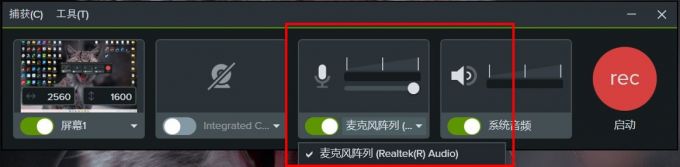
2.接下来我们来介绍第二种方法。打开camtasia的编辑页面,在左侧的菜单中找到旁白功能。在这里,你同样可以选择使用的麦克风设备,调节麦克风设备的音量。在下方的输入框中,你可以输入需要说的文本,作为提词器使用。
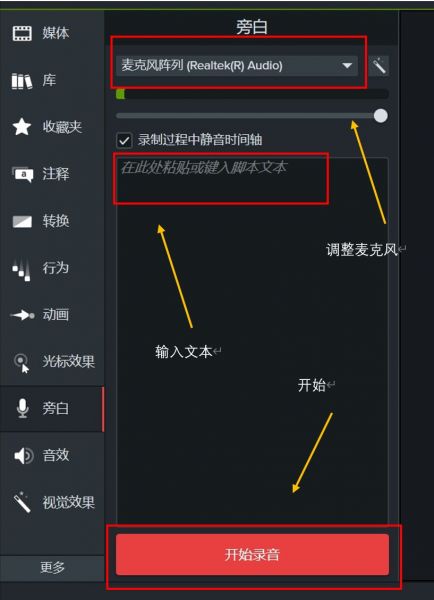
3.在完成语音的录制后,旁白的音频会作为一个单独的文件存储在camtasia的媒体库中。将其拖动到下方的时间轴中就可以使用了。

以上就是我为大家介绍的微课录制语音的两种方式了,在阅读完之后,可以去自己动手尝试一下。
市面上有很多语音录制的软件,有哪些软件好用呢?接下来就来为大家简单介绍几款微课语音录制软件。
1.QQ自带录屏。QQ作为我们常用的社交软件之一,其电脑版自带有录屏功能,该录屏功能也支持语音的录制。但是QQ只支持屏幕、语音的录制,而不能完成后续的编辑功能。
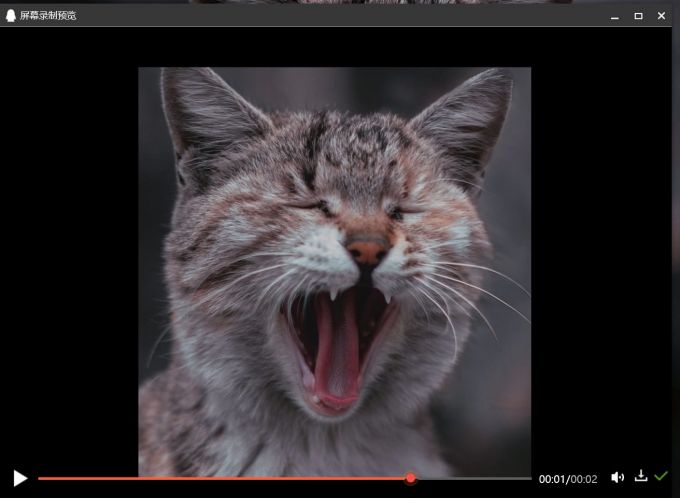
2.OBS。这也是一款常见的录屏软件,支持录制网站、屏幕、语音等多个场景,很多网络主播使用的都是这款软件,下图就是它的用户界面。但是,OBS使用起来比较复杂,不太适合新手使用。
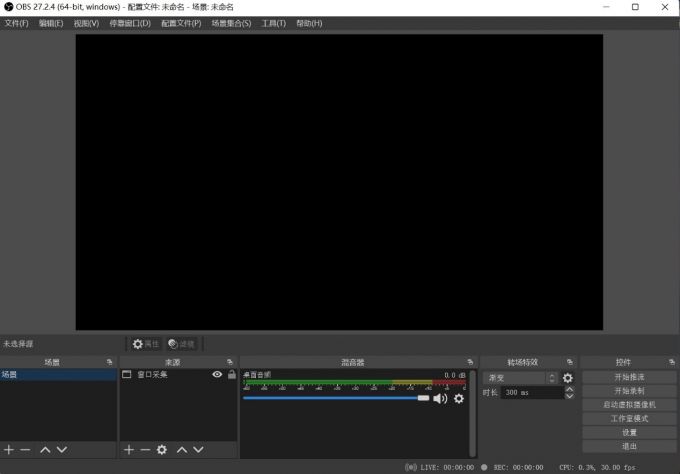
3.camtasia。作为一个兼具录屏和视频编辑为一体的软件,满足了我们制作视频的需求。在上文中我们已经简单介绍了使用camtasia录制语音的方法,大家应该可以看出,这是一款简单易上手的软件,很适合录屏新手使用。下图就是它的视频编辑界面,库、画布、时间轴三个分区简洁明了,稍加学习就可以掌握使用方法。
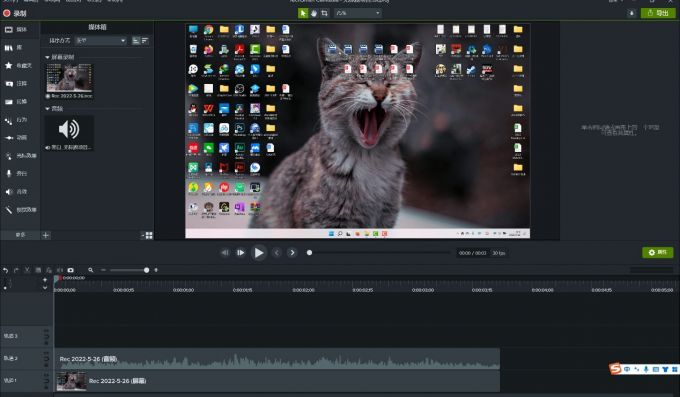
以上就是我为大家介绍的三款微课语音录制软件了,相较于前两款,我为大家推荐的是camtasia,大家可以到camtasia中文网站免费下载试用。
在语音录制的过程中,难免会遇到口误等情况,那么,我们如何在视频编辑的过程中,将不必要的语音删除呢?
1.在时间轴中选择已经录制的语音素材,先将指针定位在需要删除片段的开始部分,点击上侧的拆分按钮。

2.同理,再将指针定位在需要删除片段的结尾部分,再点击拆分,就会将片段从音频中分离出来,如下图所示。将该片段删除后,把前后的片段再合并就可以了。
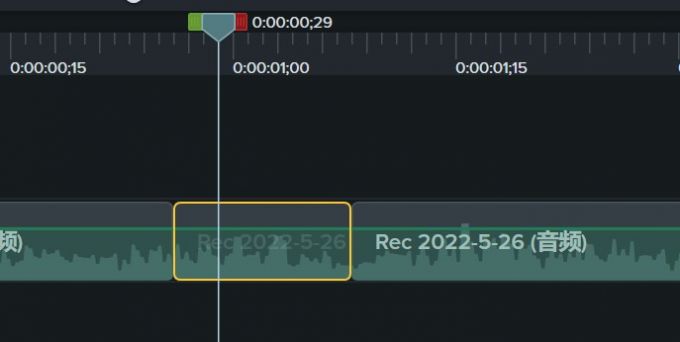
以上就是微课语音录制怎么录,微课语音录制软件有哪些的全部内容了。更多关于微课制作的教程,欢迎大家访问camtasia中文网站阅读相关文章。
作者:左旋葡萄糖
展开阅读全文
︾